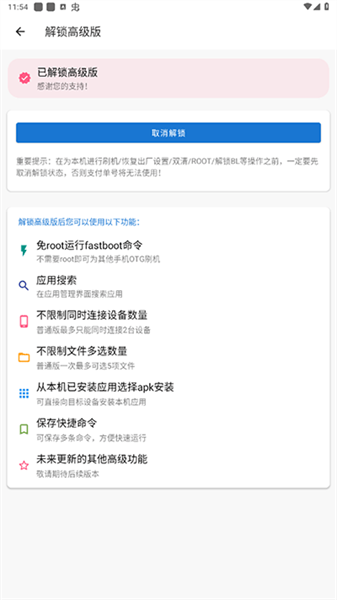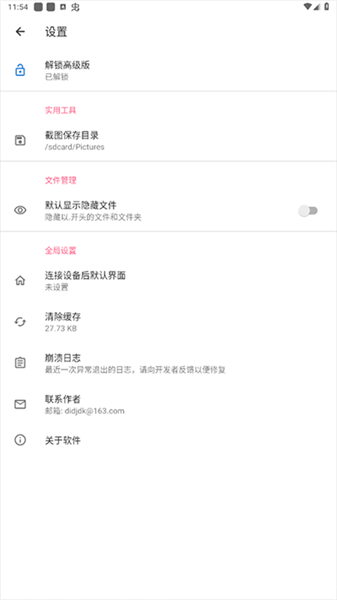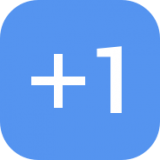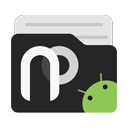系统工具
下载应用简介
甲壳虫ADB助手2024最新版是一款适合设计使用的工具软件,有着多种的功能可进行应用的管理,文件的管理又可了解日志的信息,高级感的使用带来了超强的流畅性,也让用户在软件中进行屏幕设备的捕捉,无论是应用的安装或者是卸载,都是可以进行设置的。
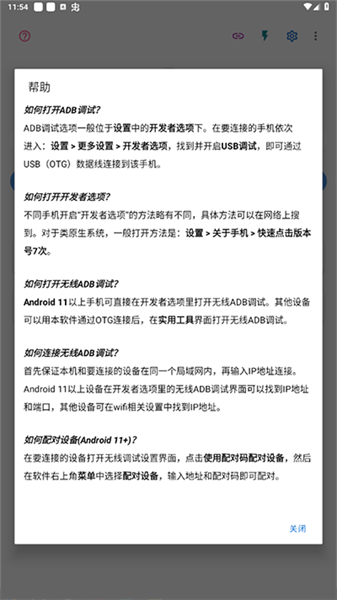
《甲壳虫ADB助手2024最新版》软件特点:
*实用的小工具特别多,可选择自己想要保存的目录途径。
*提升了开发的效率,可随时关注设备的动态信息。
*文件夹能进行隐藏,也能进行显示,使用的自由度非常高。
*可在软件中输入ip地址或者是使用otg来进行连接。
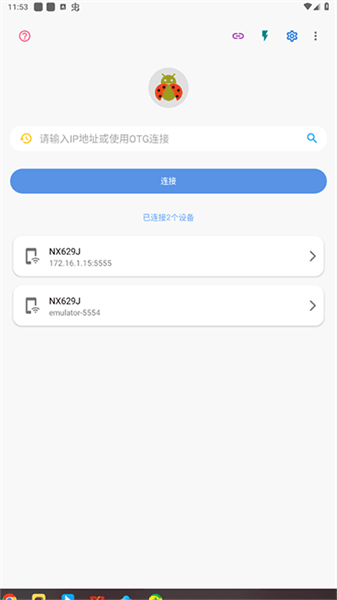
《甲壳虫ADB助手2024最新版》软件亮点:
*连接设备后进行页面的默认,帮助用户快速清理缓存。
*让测试工作更加的简单,调试也能快速达到想要的效果。
*遇到问题就进行客服人员的咨询,会得到超快的响应。
*有强制的开启功能,也有强制的提醒功能。
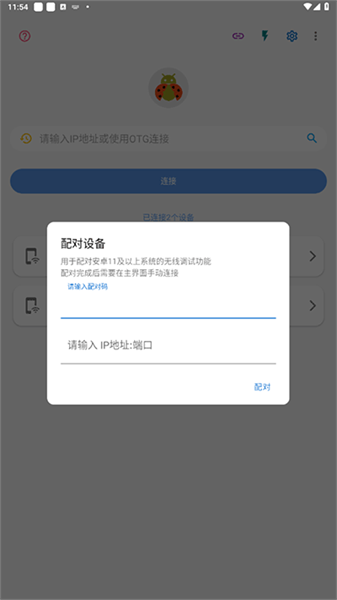
甲壳虫助手找不到安装包
1、文件路径不正确:确保已经按照正确的路径放置了apk文件。在输入adb命令时,需要指定正确的文件路径。
2、adb命令不正确:确保已经正确地输入了adb命令。在执行adb命令时,需要使用正确的命令格式和参数。
甲壳虫如何导入安装包
1. 首先将手机与电脑连接,并确保手机已经打开了USB调试模式。
2. 打开甲壳虫adb工具,输入以下命令:adb devices,用来检查手机是否已经连接成功。
3. 将APK文件放到电脑某个目录下,比如D盘。
4. 输入以下命令:adb push D:apk文件名.apk /sdcard/,将APK文件推送到手机的sdcard目录下。
5. 在手机上打开文件管理器,找到sdcard目录下的APK文件,点击安装即可。
需要注意的是,如果手机没有root权限,只能将APK文件安装到sdcard目录下,无法直接安装到系统中。
如果想要将APK文件安装到系统中,需要先获取root权限。
甲壳虫ADB助手使用教程
1、手机设置-更多设置-开发者选项-无线调试,打开无线调试;
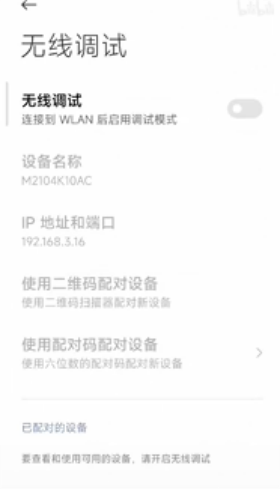
2、打开无线调试后在下方选择“使用配对码配对设备”,该设备便会弹出WLAN配对码和IP地址和端口;
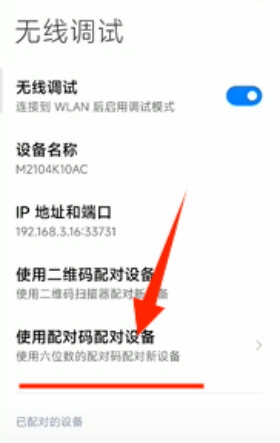
3、打开甲壳虫adb助手软件,输入配对设备的WLAN配对码和IP地址后点击配对;
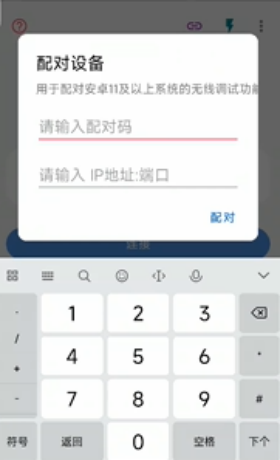
4、配对成功后屏幕向下滑动,点击已连接设备即可对该设备进行调试和管理;
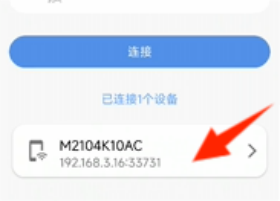
5、进入后就能看到该手机的基本信息;
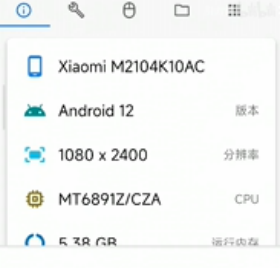
6、找到该需要管理调试的文件或者应用,点击进行调试使用啦!
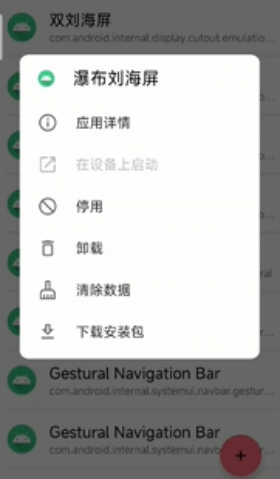
《甲壳虫ADB助手2024最新版》软件测评:
可在软件中进行多个文件的选择,也能进行不同设备的连接,在使用过程中没有广告的干扰,帮助用户解决各种的问题。
详细信息
- 系统要求:安卓系统4.4以上
- 语言:中文
- 权限说明:查看详情
- 隐私说明:查看隐私
- 包名:com.didjdk.adbhelper
- MD5:DCDDAA430BC7C5D3A495698DD0BEEF0F
应用图片
猜你喜欢
最新新闻
- 二重螺旋赛琪魔灵怎么选择 二重螺旋赛琪最强武器推荐和配队方案 2025-10-30
- 化身战场之眼!《雷霆之眼》即将上线:执掌无人机群,主宰现代战场! 2025-10-30
- Steam特别好评roguelike《魔法工艺》x《潜水员戴夫》免费联动DLC今日上线! 2025-10-29
- 新月同行伊底技能有哪些 新月同行伊底阵容搭配指南 2025-10-29
- 重塑坦克战争网游体验 《装甲红锋》10月31日正式上线! 2025-10-28
- 新月同行凡尔纳值得抽吗 新月同行凡尔纳的养成材料详细与卡带搭配建议 2025-10-28
- 卡拉彼丘加拉蒂亚与玛德蕾娜技能介绍 2025-10-24
- 卡拉彼丘奥黛丽与白墨技能详解和玩法攻略 2025-10-24
- 剑与远征诗社竞答10月最新答案全攻略 2025-10-23
- 《三国望神州》10月23日公测开启:三国战棋 当望神州 2025-10-23